さくらのレンタルサーバーでは、2017年より独自ドメインに対応した自動で更新する無料SSLサービスが使えるようになりました。
私は有料のSSLを既に利用していたので、今回無料SSLの乗り換え設定を行ってみました。
所要時間は、約 6分10秒です。ちなみにwordpress使ってます。
目次でございます。
無料SSL乗り換え作業の注意
手順自体は簡単なのですが、
何かのトラブルでサイトが繋がらなくなるという最悪な事態を想定して、
作業は深夜02:00 ~ 04:30に行いましょう。

深夜2時に入ると、アクセス数は激減します。
トラブルが発生したとしても、被害を最小限に留めることが可能ですし、復旧作業中のアクセス数減少も最小限。
また、火曜日・水曜日・木曜日は、1週間の中でもアクセス数が2割ほど少ない曜日なのでオススメ。
サーバー設定を行う際は、被害が小さい時間帯に行うのが定石です。
深夜に作業が行えない環境であれば、朝の6:00 ~ 7:30の間に済ませましょう。
少なくとも10:30といった午前中までに。11:00 ~ 01:30 の作業は絶対ダメ。
有料SSLの、消去設定 5分
既に有料SSL導入済みで、HTTP化している場合は、
さくらサーバーにて、「 SSL設定 」が完了しているため、
まずは、その設定を消去する必要があります。
有料SSLの、消去手順
- サーバーコントロールパネル にログイン
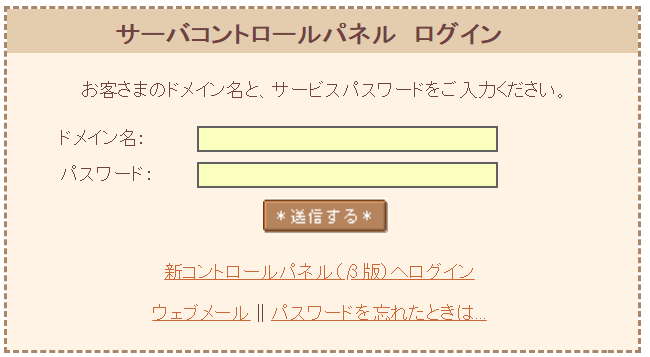
2. 左側のメニューより、ドメイン/SSL設定、をクリック。
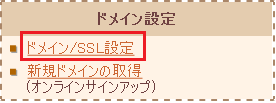
3. 乗り換えたいドメインの、「 更新 」をクリック。( 削除するのに更新?となりますが、クリックしてください。 )
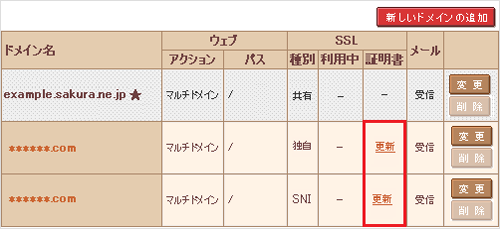
4. SSL設定の全削除、をクリック
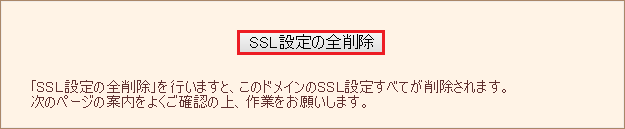
5. すると、バックアップ・ダウンロード、が出現。
完全削除の前に、保険として秘密鍵&証明書をダウンロードしておきます。
( 警告が出る場合がありますが、保存しましょう。また、無事乗り換えできたら削除していただいてかまいません。)
その後、確認しました、にチェックを入れて、
SSL設定の全削除、をクリック。
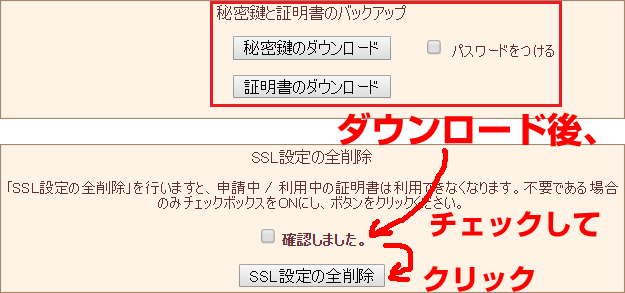
「 *現在SSLの設定はされていません* 」と、表示されれば削除完了。
さくらの、無料SSLの登録設定 1分
続いて、そのまま無料SSLの設定を行います。
さくらではLet's Encrypt( レッツ・エンクリプト )というSSLを利用しています。
無料SSLの、登録手順
- 左側のメニューより、ドメイン/SSL設定、をクリック。
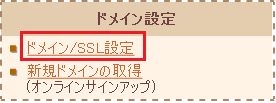
2. 乗り換えたいドメインの、「 更新 」が「 登録 」に変わっていることを目視で確認。
乗り換えたいドメインの、「 登録 」をクリック。
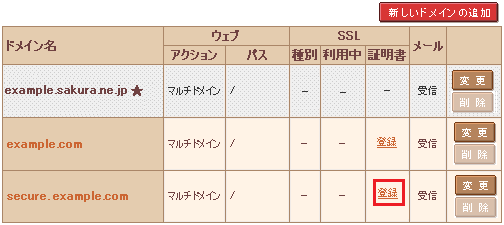
3. 無料SSL設定へ進む、をクリック
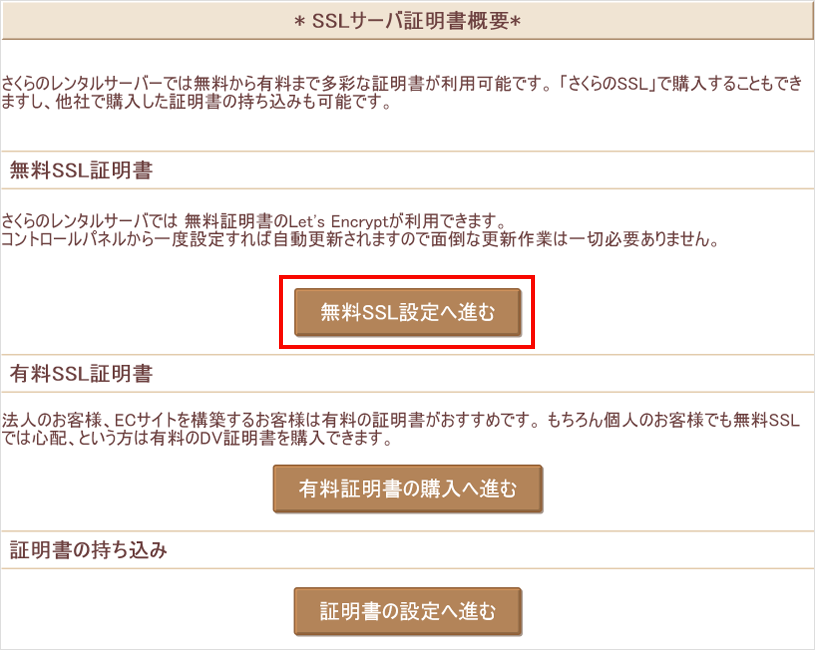
4. 無料SSLを設定する、をクリック

5. 「 ただいま無料SSL証明書の発行手続き中です。 発行完了後にメールでお知らせしますので今しばらくお待ちください。 」という表示に切り替わります。

※ 私は02:00頃に設定作業をしまして、17分30秒後 に、
[ さくらインターネット ] SSLサーバ証明書発行のお知らせ、
というメールが届きました。スマホゲームでもやりながら気長に待ちましょう。
メールが届く = 設定完了 という状態になります。
無料SSLになっているかの、確認作業 10秒
メールが送信されてきましたら、
[ https:自分のドメイン ] でサイトにアクセスしてください。
ちゃんと表示されており、URLアドレスウィンドウで鍵マークが表示されていればOKです。
お疲れ様でした。
------------------------
※ 初めてHTTPS化した場合は、以下の設定を行う必要がありますが、
- wwwありなし設定
- さくら用の.htaccessの301リダイレクト設定
- wrodpressの一般設定
- 画像URL・リンクURLのhttp → https置換設定
今回のケースのように、既に有料SSLでHTTPS化、その後さくらの無料SSLに移行したという場合は、設定が既に済んでいるので上記を設定する必要はありません。ご安心ください。
------------------------
SSLとは?HTTPS化・301リダイレクトの全て ← 記事です。

以前のさくら無料SSLは独自ドメインで使えないというシロモノであり、有料SSLを利用しなければなりませんでしたが、
2017年より、他のレンタルサーバー同様に、独自ドメインOKの自動更新機能付きの無料SSLサービスが登場して嬉しい限りです。
利用しない手はありません。


↓ ↓ ↓ ↓ ↓
¥3,800
寝ながら見れる!スマホ・タブレットスタンド。
amazon_送料無料
すっきりスマートなアームスタンド。
4つ目のアームがあるおかげで、頭からの回り込みセッティングが可能になりました。
また、堅牢でブレの無いアームからは想像が出来ないほどスムーズに動きますし、角度の調節は女子でもカンタンにできます♪
スマホ用のアタッチメント、タブレット用のアタッチメントが付属されてます。4インチ以上のスマホで利用可能。